C4D怎么循环切割模型的同时变形模型?
溜溜自学 动画制作 2023-02-13 浏览:464
大家好,我是小溜,在C4D软件中,对模型进行一般的循环切割操作,只是对模型多了一圈或是几圈的线。但我们通过某些的设置可以实现循环切割模型的同时变形模型,那么C4D怎么循环切割模型的同时变形模型呢?来看看下面的操作步骤吧!
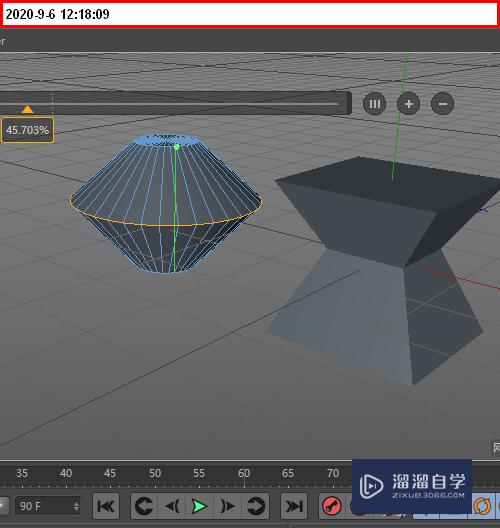
工具/软件
硬件型号:华为笔记本电脑MateBook 14s
系统版本:Windows7
所需软件:C4D R20
方法/步骤
第1步
先建立一个圆柱,再对其转为可编辑对象。
对于圆柱一些基本属性在这里没有进行修改。
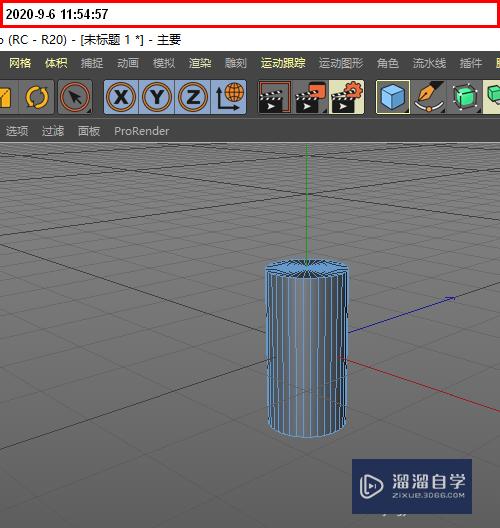
第2步
把模型模式转为线或 是面的模式。
再右击鼠标,在菜单中选择:循环/路径切割
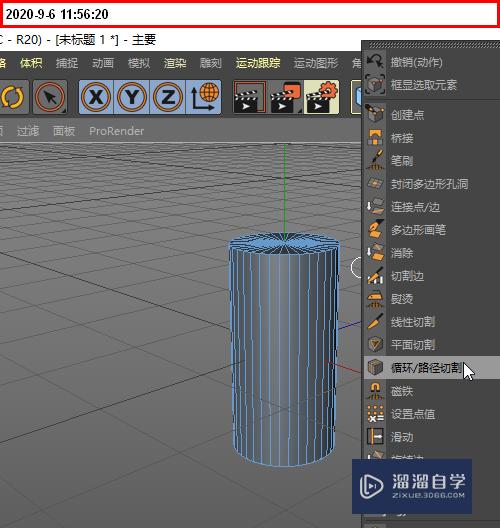
第3步
场景中显示出循环/路径切割的界面
而在右侧则显示出循环/路径切割的设置属性的各个选项。
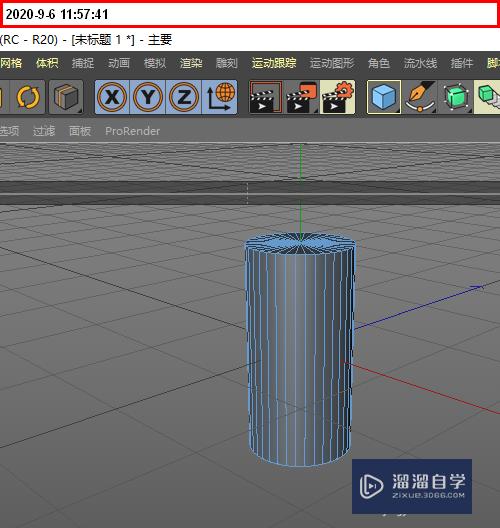
第4步
接下来,我们需要实现的效果是,在进行循环切割的同时,变形模型。
那么,我们就要在属性当中的造型里进行设置。
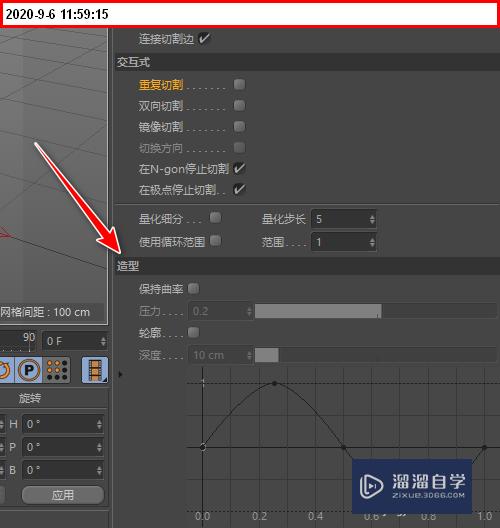
第5步
我们先把模型进行循环切割。
在圆柱目标位置上,点击,在这里循环切割。如下图所示。

第6步
然后,在造型这里,勾选:轮廓
那么,深度的选项即被激活,而场景中的圆柱产生了稍微的变形
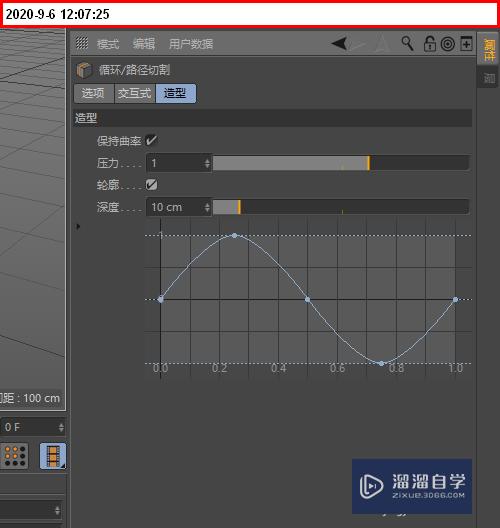
第7步
在深度这里设置数值,当数值越大,圆柱产生的变形越明显。或者数值越小产生的变形亦是越明显。
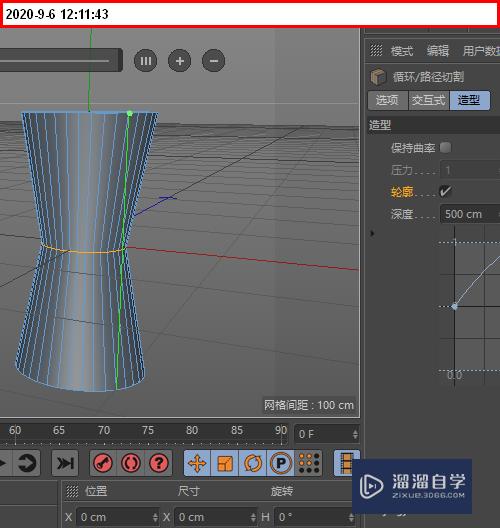
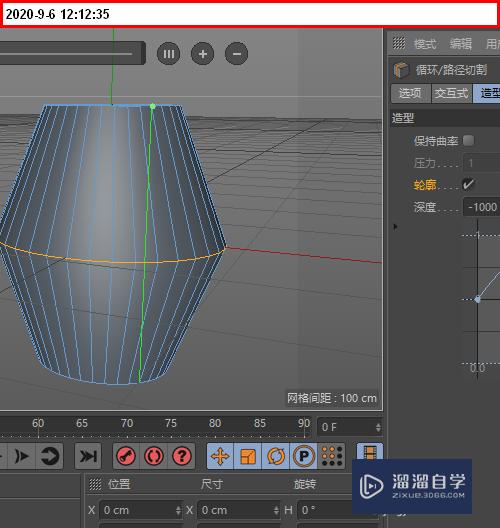
第8步
不同的模型变形程度会不同,
比如,在正方体里,循环切割时,勾选造型中的:保持曲率。会变形模型,而且变形的幅度比较大。
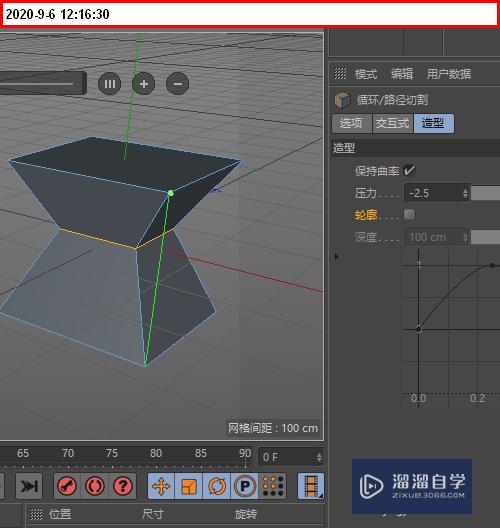
注意/提示
以上就是“C4D怎么循环切割模型的同时变形模型?”的详细内容了,不知道小伙伴们学会了吗?如果还不了解的话,小溜还为大家准备了试学观看视频,快点击查看吧→→
相关文章
距结束 06 天 06 : 18 : 48
距结束 01 天 18 : 18 : 48
首页









